Tabletele moderne cu Android 4.2 oferă posibilitatea de a configura mai multe conturi de utilizator pentru diferite persoane. Acest lucru este necesar pentru a vă păstra datele confidențiale (e-mail, istoricul navigării web în browser, aplicații), restricționând accesul la acestea de către persoane neautorizate.
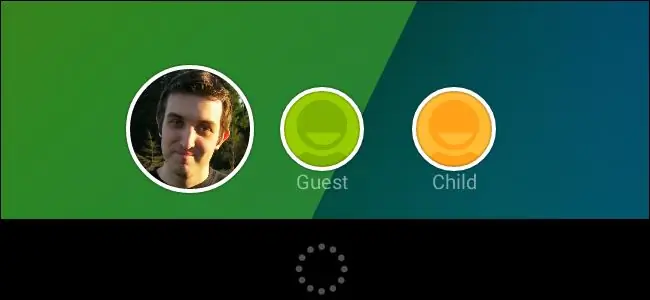
Instrucțiuni
Pasul 1
Crearea unui cont „Invitat”.
Deschideți opțiunea „Setări” de pe tabletă și în secțiunea „Dispozitive” selectați „Utilizatori”. Dacă nu vedeți opțiunea „Utilizatori”, înseamnă că tableta dvs. rulează versiunea Android 4.1 sau o versiune ulterioară.
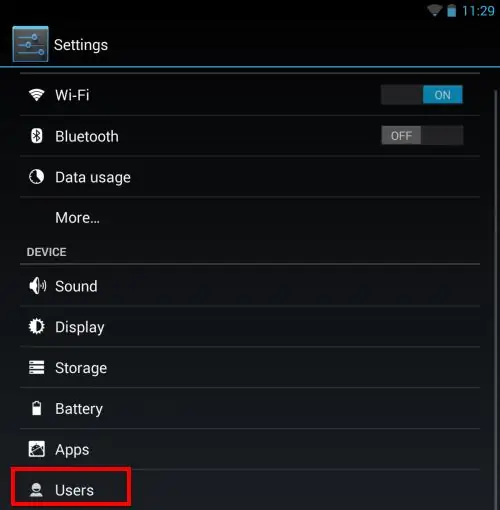
Pasul 2
Pentru a crea un cont de invitat, atingeți butonul Adăugați utilizator sau Selectați profilul.
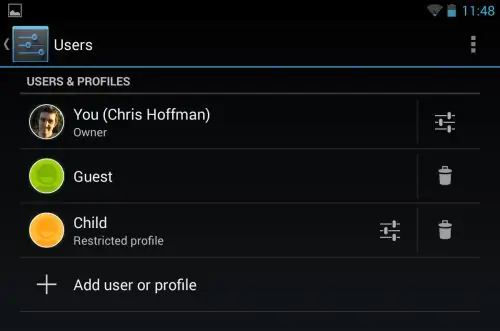
Pasul 3
Conturile de utilizator sunt mai bune pentru oaspeți, în timp ce limitarea profilului este pentru copiii cărora doriți să le restricționați accesul la jocuri.
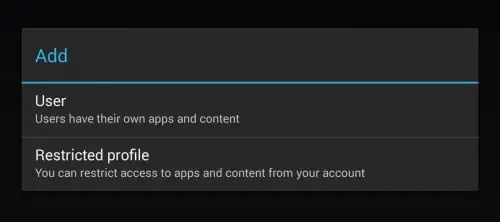
Pasul 4
Veți fi condus la ecranul de blocare. În partea de jos a ecranului, veți vedea pictograma noului utilizator. Deblocați ecranul pentru a continua.
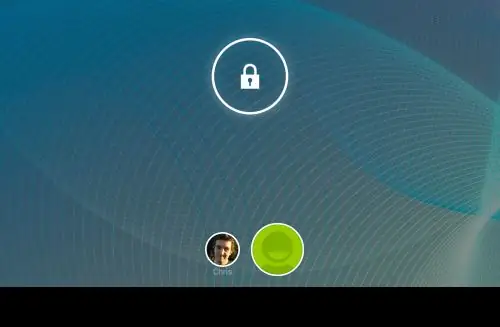
Pasul 5
Odată ce deblocați ecranul, veți vedea fereastra standard de întâmpinare. Când vi se solicită dacă aveți un cont Google, dați clic pe „Nu” și selectați „Nu acum”. Astfel, oaspeții nu vor putea instala aplicații pe acest dispozitiv.






